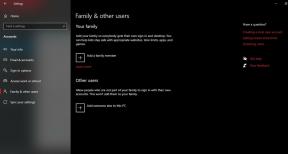Aktivieren von Entwickleroptionen und USB-Debugging auf Honor 9 Lite
Android Tipps & Tricks / / August 05, 2021
Das neue Budget-Smartphone von Huawei, das Honor 9 Lite, ist ab sofort auf dem Markt erhältlich. Zwei Varianten des Geräts werden auf den Markt gebracht und der Preis beginnt bei 11000 Rs. Die Entwickleroptionen sind seit einigen Jahren Teil von Android. Viele Benutzer sind sich dessen jedoch nicht bewusst und erhalten am Ende keinen Zugriff auf die in den Entwickleroptionen verborgenen Optionen. In diesem Handbuch erfahren Sie, wie Sie Entwickleroptionen und USB-Debugging unter Honor 9 Lite aktivieren.
Das Gerät entspricht den Spezifikationen von Huawei Honor 9 Lite und verfügt über das neueste Bildschirmverhältnis von 18: 9 sowie ein 5,65-Zoll-Display. Das Gerät wird mit einem Octa-Core-Prozessor Hisilicon Kirin 659 betrieben. Das Gerät bietet eine beeindruckende Kameraabteilung mit zwei Kameraeinstellungen mit zwei Sensoren von 13 MP und 2 MP für die hintere und vordere Kamera. Nach dem Auspacken können die Benutzer von Honor 9 Lite die neuesten Entwicklungen erleben Android 8.0 Oreo auf dem Gerät. Ein guter Akku mit einer Kapazität von 3000 mAh wird ebenfalls hinzugefügt. Eine Variante mit 3 GB RAM und 32 GB ROM sowie eine Variante mit 4 GB RAM und 64 GB ROM sind verfügbar.

Schritte zum Aktivieren von Entwickleroptionen und USB-Debugging auf Honor 9 Lite
Entwickleroptionen sind seit langem Teil von Android-Geräten. Das Honor 9 Lite bietet auch die Entwickleroption. Standardmäßig ist die Entwickleroption auf diesen Geräten nicht aktiviert. Sie können dies jedoch jederzeit manuell aktivieren. Entwickleroptionen bieten viele zusätzliche Vorteile, einschließlich grundlegender Funktionen wie USB-Debugging. USB-Debugging ist wichtig, wenn Sie Ihr Gerät für andere Zwecke an einen PC anschließen möchten. Wenn diese Option aktiviert ist, haben Sie mehr Kontrolle über das Gerät. Um das USB-Debugging zu aktivieren, sollten Sie zuerst die Entwickleroptionen aktivieren. Die Schritte zum Aktivieren beider sind unten angegeben.
Zusammenhängende Posts
- So entsperren Sie den Bootloader auf Honor 9 Lite
- Wie kann ich Huawei Honor 9 Lite reparieren, das sich nicht einschalten lässt?
- Anleitung zum Beheben von Bluetooth-Verbindungsproblemen unter Honor 9 Lite
- Anleitung zum Beheben von Wi-Fi-Konnektivitätsproblemen in Honor 9 Lite
- So führen Sie das Zurücksetzen der Werksdaten auf Honor 9 Lite durch
- Huawei Honor 9 Lite Stock Firmware-Sammlungen
- So starten Sie Huawei Honor 9 Lite in den abgesicherten Modus
Schritte zum Aktivieren der Entwickleroption für Honor 9 Lite
- Öffnen Sie die Einstellungen -> Systemmenü

- Tippen Sie auf Über Telefon

- Tippe 5 Mal auf die Build-Nummer

- Sie erhalten eine Meldung, dass die Entwickleroption aktiviert ist
Schritte zum Aktivieren des USB-Debuggens auf Honor 9 Lite
- Öffnen Sie die Einstellungen -> Systemmenü
- Tippen Sie auf Entwickleroption

- Schalten Sie das USB-Debugging ein, indem Sie auf die Umschalttaste tippen

Ich hoffe, dieser Leitfaden war hilfreich für das Verständnis Aktivieren von Entwickleroptionen und USB-Debugging auf Honor 9 Lite. Wenn Sie Fragen oder Feedback haben, hinterlassen Sie bitte unten einen Kommentar.
Ein Bewunderer der Natur, Filme, Fahrräder und Rockmusik. Beatles gefällt ihm an einem angenehmen Tag. Pink Floyd ließ ihn in Ruhe schlafen.